windows10 屏幕保护程序 Win10屏幕保护程序在哪里设置
更新时间:2023-11-22 08:53:46作者:yang
windows10 屏幕保护程序,Windows 10系统作为目前最新的操作系统版本,拥有许多实用的功能,其中屏幕保护程序是一项非常重要的功能之一,屏幕保护程序可以有效地保护我们的电脑屏幕,避免长时间使用导致的屏幕老化问题。对于Win10用户来说,如何设置屏幕保护程序呢?设置Win10屏幕保护程序非常简单,只需要几个简单的步骤即可完成。接下来我们就来详细了解一下Win10屏幕保护程序的设置方法。
步骤如下:
1.在Windows10系统桌面,右键点击左下角的开始按钮。在弹出菜单中选择“设置”菜单项。
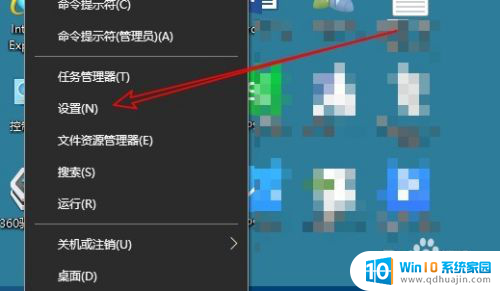
2.在打开的Windows设置窗口中,点击“个性化”图标。
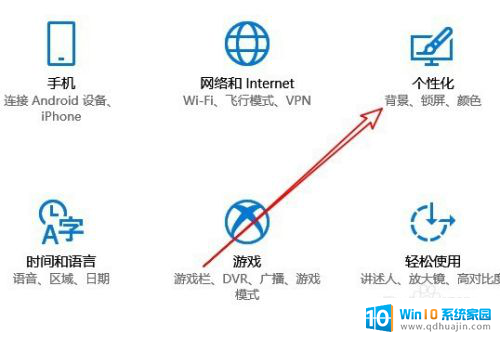
3.接下来在打开的个性化设置窗口中,我们点击右侧的“锁屏界面”菜单项。
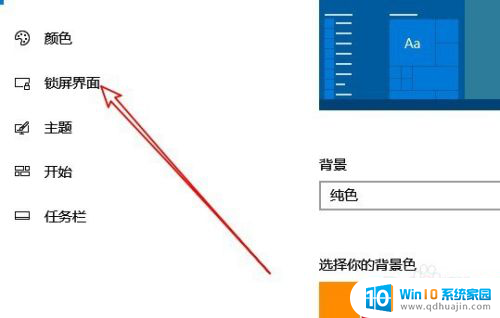
4.接下来在右侧打开的窗口中 ,我们找到“屏幕保护程序设置”快捷链接。
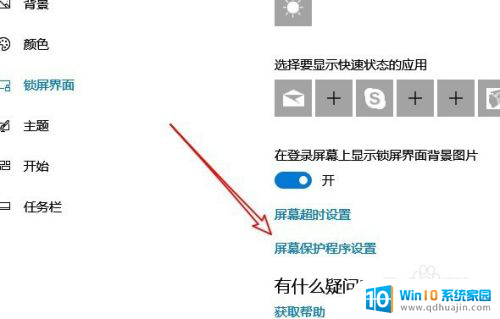
5.这样就会打开Windows10系统的屏幕保护程序设置窗口了,在这里即可方便的设置Windows10系统的屏幕保护程序。
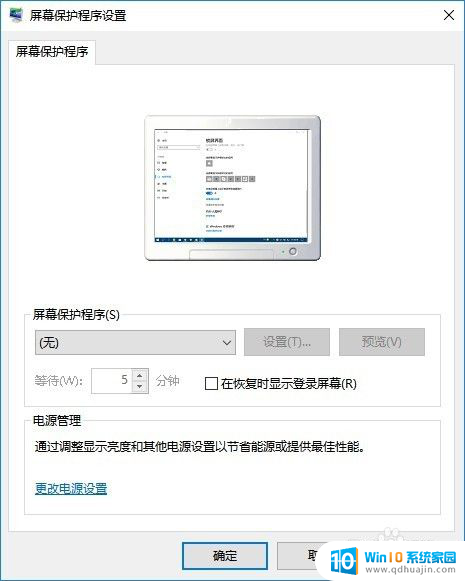
以上是Windows 10屏幕保护程序的全部内容,如果您遇到类似的情况,请参照我的方法进行处理,希望这能帮到您。





